Windows: Virtuelle Desktops und Alt+Tab
Ich habe mir einen zweiten virtuellen Desktop angelegt. Wie erreiche ich mit Alt+Tab alle Programme auf allen Desktops?
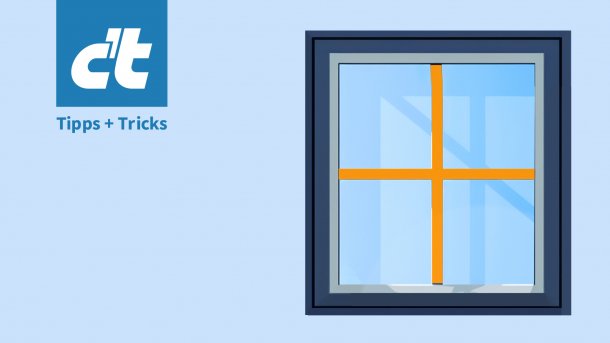
- Stefan Wischner
Ich habe mir einen zweiten virtuellen Desktop angelegt. Wenn ich mit Alt+Tab zu einer anderen Anwendung wechseln möchte, werden mir nur die Programme des aktuell angezeigten Desktops angeboten; das gewünschte Programm liegt aber auf dem anderen. Wie erreiche ich mit Alt+Tab alle Programme auf allen Desktops?
Dazu müssen Sie eine etwas versteckte Windows-Einstellung ändern: Unter "Einstellungen/System" wählen Sie den Abschnitt "Multitasking" und darin "Desktops". Stellen Sie "Beim Drücken von Alt+Tab alle geöffneten Fenster anzeigen" von "Nur auf dem Desktop, den ich verwende" auf "Auf allen Desktops" um. Ab sofort stehen beim Druck auf Alt+Tab alle laufenden Anwendungen zur Verfügung, unabhängig davon, welchem Desktop sie zugeordnet sind. Möchten Sie zwischen den Anwendungen auch per Taskleiste umschalten und dort alle derzeit geöffneten Programme sehen, ändern Sie zusätzlich die Einstellung "Auf Taskleiste alle geöffneten Fenster anzeigen" zu "Auf allen Desktops".
(swi)